So beheben Sie iOS 12 Apps automatisch löschen
Möglicherweise haben Sie gerade ein Upgrade auf das neue iOS 12 durchgeführtIhrem iPhone passiert etwas sehr Ungewöhnliches. Zufällig werden einige Ihrer Apps gelöscht oder deinstallieren sich selbst. Wenn Sie dies bemerken, müssen Sie sich keine Sorgen machen, es ist nicht ernst. Es handelt sich um eine neue Funktion, die von Apple hinzugefügt wurde und normalerweise als Auslagern bezeichnet wird. Sie wurde in iOS 11 selbst hinzugefügt und ist ganz einfach. Sie löscht bestimmte nicht verwendete Apps in Sparen Sie Speicherplatz. Aber es gibt bestimmte Fehler in iOS 12, die dazu führen iOS 12 / 12.1 löscht Apps automatisch unabhängig von Nutzungsmustern. Deshalb sind wir hier, um dieses Problem zu beheben. Befolgen Sie diese ausführliche Anleitung, um das Problem sofort zu beheben.
So beheben Sie das Problem beim iPhone Deinstallieren von Apps
Apple hat mit iOS 11 eine brandneue Funktion eingeführtDiese Funktion heißt "Nicht verwendete Apps auslagern" und wurde mit dem neuen iOS 12 fortgesetzt. Mit dieser Funktion werden Ihre iPhone-Apps automatisch gelöscht, wenn sie längere Zeit nicht verwendet wurden. Mit dieser Funktion werden zwar Apps gelöscht, die App-Symbole bleiben jedoch erhalten verfügbar auf Ihrem iPhone und auch die Daten der App werden nicht gelöscht. Diese Funktion ist sehr nützlich, wenn Sie sofort Speicherplatz auf Ihrem iPhone leeren müssen.
Was überrascht, ist, dass die meisten Benutzer dies tunerinnere mich nicht einmal, diese App aktiviert zu haben. Die Offload-App ist keine Standardeinstellung. Sie müssen es manuell aktivieren, um die Funktion zu aktivieren. Aber Sie wissen sicherlich, dass Sie eine solche Funktion noch nicht aktiviert haben. Wenn Sie also auf das neue iOS 12 aktualisiert haben, ist sie möglicherweise aktiviert. Wenn Sie also Apps mit iOS 12 löschen, müssen Sie sicher sein, ob dies der Fall ist der Offload ist eingeschaltet.
1. Öffnen Sie Ihr iPhone und gehen Sie zu Einstellungen.
2. Gehen Sie dann zu Allgemein und tippen Sie auf iPhone-Speicher.
3. Wählen Sie eine App aus, die Sie entfernen möchten.
4. Auf dem nächsten Bildschirm sehen Sie die Option zum Entladen.
5. Tippen Sie darauf und dann erneut, um die App zu entladen.

Wenn die Option "Nicht verwendete Apps auslagern" aktiviert ist, ist es kein Wunder, dass einige Apps nicht mehr angezeigt werden. So deaktivieren Sie diese Funktion:
1. Öffnen Sie Ihr iPhone und gehen Sie zu Einstellungen.
2. Tippen Sie auf Allgemein und wählen Sie dann iTunes und App Store.
3. Jetzt sehen Sie Offload Unused Apps. Wenn es grün ist, ist es eingeschaltet.
4. Tippen Sie zum Deaktivieren darauf.

Auf diese Weise deaktivieren Sie die automatische Funktion, damit Apps nicht zufällig gelöscht werden.
Eigentlich ist das ein ganz normales Problem, vielleicht IhrDas iPhone hat nicht genügend Speicherplatz und verfügt über mehrere Optionen. Eine davon war "Auslagern". Sie haben diese Option ausgewählt, ohne die Beschreibung zu lesen. Dies kann ein Grund dafür sein, dass Ihr iPhone Apps immer wieder deinstalliert, wenn Sie nicht genügend Speicherplatz haben. Alternativ kann es auch Fehler geben, die zum selben Ergebnis führen, was von einer Beta-Version durchaus erwartet wird. Sie können iOS 12 immer auf iOS 11 downgraden, wenn zu viele Probleme mit dieser Version vorliegen.
Zusätzlicher Tipp: So beheben Sie alle Probleme mit dem iOS 12.1 / 12-Update und hängen geblieben
Wenn "Nicht verwendete Apps auslagern" nicht aktiviert ist und die Benutzer immer nochWenn Sie dieses Problem haben oder nach dem Update andere Probleme mit iOS 12 haben, ist es besser, sich an https://www.tenorshare.com/products/reiboot.html zu wenden. Es wird dringend empfohlen, mögliche Fehler auf Ihrem iOS-System zu beseitigen. Im Falle dieses Fehlers reparieren Sie am besten das iOS 12-System und stellen Ihr iPhone oder iPad wieder her. Die Software erledigt alles für Sie und Sie müssen nur Ihr Ziel-iPhone mit Ihrem PC verbinden. Es ist sowohl für Windows als auch für Mac verfügbar und extrem schnell. So entfernen und aktualisieren Sie iOS mit Tenorshare ReiBoot:
1. Laden Sie den Tenorshare ReiBoot herunter und installieren Sie ihn auf einem PC (Windows oder Mac).
2. Starten Sie es und verbinden Sie sowohl Ihr iPhone als auch Ihren Computer über USB.
3. Warten Sie auf die Erkennung und wählen Sie dann die Option "Repair Operating System" (Betriebssystem reparieren) auf der Hauptoberfläche aus.
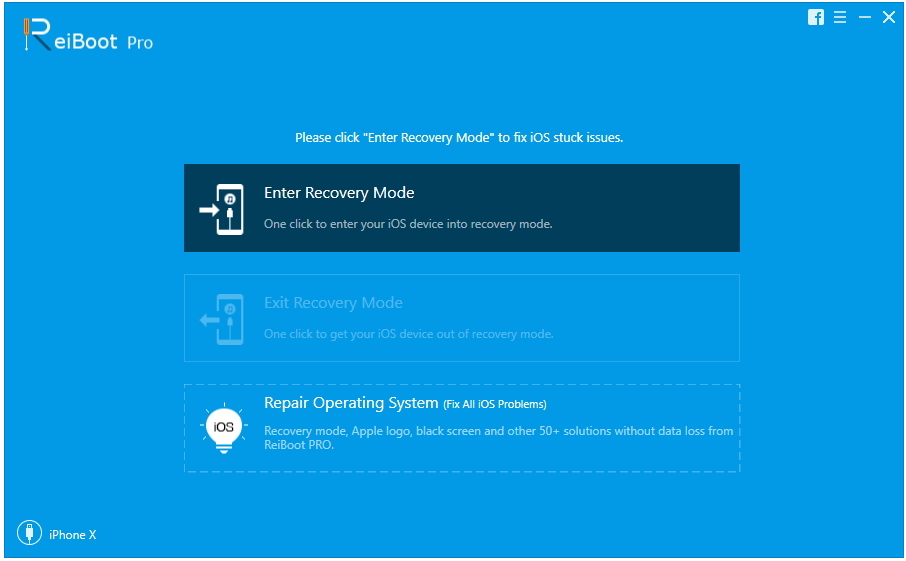
4. Tippen Sie auf "Download", um das neueste Firmware-Paket automatisch auf Ihren Computer herunterzuladen.
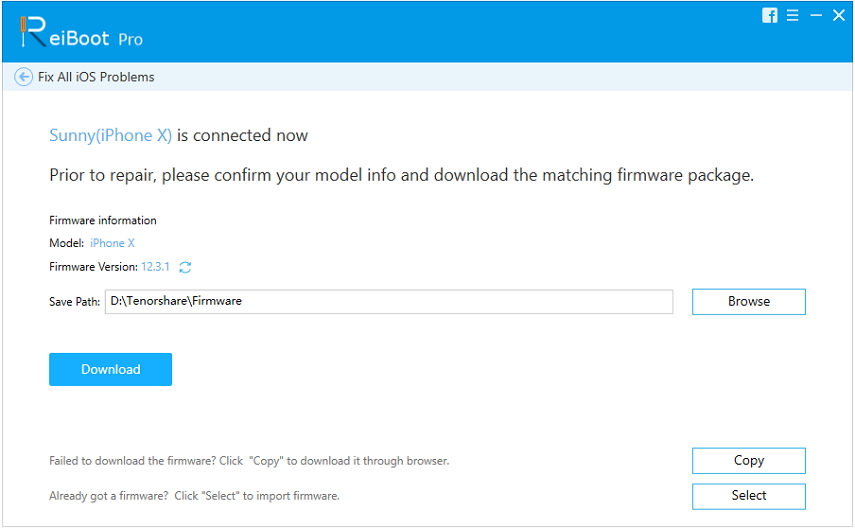
5. Klicken Sie nach dem Herunterladen auf die Schaltfläche "Start Repair" (Reparatur starten), um die Reparatur zu starten.
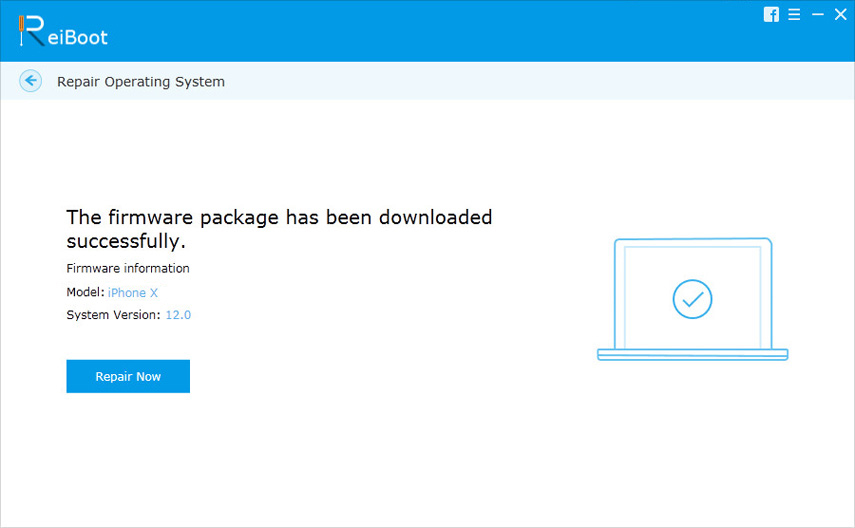
Dadurch wird iOS 12 Beta von Ihrem iPhone entfernt und auf das neueste öffentliche iOS 11-System heruntergestuft. Hoffentlich löst dies das Problem sofort und löst auch alle Ihre Probleme mit Systemfehlern.
Fazit
Es war sehr rücksichtsvoll von Apple zu habenMit einem solchen Feature eingeführt, hat leider die plötzliche Aktivierung des Features sicherlich einige Benutzer schockiert, aber es löscht nur die App, nicht die Daten. Sobald die Benutzer die App erneut herunterladen, können sie sie verwenden. Obwohl diese Funktion eine Menge Ärger verursacht hat, konnte sie dennoch einige Benutzer beeindrucken. Die meisten Leute deaktivieren die automatische Löschoption, aber nicht die eigentliche Funktion, damit sie nicht zufällig Apps / Apps löscht. Aber wenn der Benutzer Wenn sie es brauchen, können sie jede gewünschte App manuell löschen. Einige Benutzer haben sich beschwert, dass selbst nach dem Deaktivieren von iOS 12 Offload Unused Apps Dinge gelöscht werden, dies ein Fehlerproblem des Betriebssystems ist und Sie Tenorshare ReiBoot verwenden können Die Software ist leistungsstark und äußerst effektiv.









